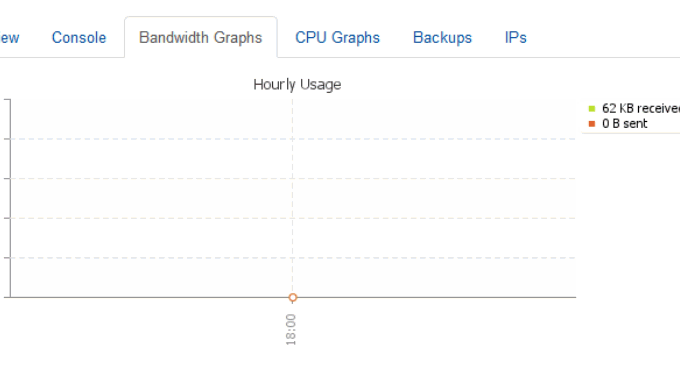
Da última vez, compartilhei como o WHMCS integra o Vultr para ativar automaticamente o host VPS. Muitos amigos deixaram mensagens perguntando se há algum plug-in para o WHMCS integrar Linode e Digitalocean. Depois de verificar cuidadosamente a documentação, o WHMCS fornece plug-ins para Linode e Digitalocean venderem e ativarem VPS automaticamente, mas são caros, centenas de dólares cada. No entanto, o site oficial do VPS.net fornece um plug-in de acoplamento WHMCS e é gratuito. Também é muito poderoso em termos de funções. É basicamente equivalente ao painel de controle do host VPS do VPS.net, incluindo reinstalação, desligamento, reinicialização, atualização, alteração de senha do VPS, etc. Além disso, você também pode vender servidores independentes VPS.net, que é quase metade de um fornecedor de servidores VPS. O preço do host VPS do VPS.net é mais caro do que o do Vultr, mas o VPS.net tem mais de uma dúzia de salas de computadores para escolher e também há complementos como instantâneos, sincronização e painéis Cpanel. pode ser realizado em WHMCS e as funções são muito poderosas. O mais importante é que o plug-in de integração lançado pelo VPS.net é muito compatível com WHMCS e nenhum bug foi encontrado.  Para mais artigos sobre hospedagem WHMCS e VPS, você também pode ler:
Para mais artigos sobre hospedagem WHMCS e VPS, você também pode ler:
- WHMCS adiciona pagamento Alipay e WeChat, método de modificação de modelo de tema e resolução de problemas distorcidos de faturas em PDF
- Problemas Vestacp: certificados SSL, HTTP/2, estatísticas de sites, gerenciamento de arquivos online e redirecionamentos 301
- WHMCS integra Vultr para ativar automaticamente o método de host VPS - realizar distribuição VPS em WHMCS
1. Preparativos antes da integração
Esteja familiarizado com o WHMCS. Em relação à instalação e uso do WHMCS, você pode ler os artigos que escrevi antes: Tutorial de instalação e uso do WHMCS e WHMCS adicionando pagamento Alipay e WeChat. Conta VPS.net. Você precisa de uma conta VPS.net e acesso à API. Para obter informações sobre VPS.net, você pode ler: Experiência de host VPS.net - verificação de conta e desempenho de host VPS e avaliação de velocidade. Instale o plugin vpsnet whmcs. Endereço oficial de download: http://www.vps.net/whmcs/vpsnet-whmcs-plugin.tar.gz, endereço de download alternativo: https://www.ucblog.net/wzfou/vpsnet-whmcs-plugin .tar.gz Primeiro exclua a interface VPS.net integrada, caminho: {WHMCS root}/modules/servers/vpsnet/, em seguida, descompacte o pacote compactado do plug-in baixado e carregue-o de acordo com o seguinte caminho.{raiz WHMCS}/admin/images/ {raiz WHMCS}/modules/servers/vpsnet/ {raiz WHMCS}/modules/servers/vpsnet/charts/ {raiz WHMCS}/modules/addons/vpsnet/ {raiz WHMCS}/templates /portal/vps/ {raiz WHMCS}/templates/default/vps/ {raiz WHMCS}/noVNC {raiz WHMCS}/lang/overrides/ {raiz WHMCS}/vps-cloud.php {raiz WHMCS}/nodecart.phpNota especial: Se você não estiver usando o tema padrão, você precisa de {WHMCS root}/templates/default/vps/, copiado para: {WHMCS root}/templates/{current template name}/vps/ . Por fim, modifique as permissões das seguintes pastas:
chmod 0777 {WHMCS root}/modules/servers/vpsnet/charts/2. Ative o plug-in VPS.net
Primeiro, vá para as configurações do sistema e selecione ativar o plugin vpsnet whmcs no plugin do módulo.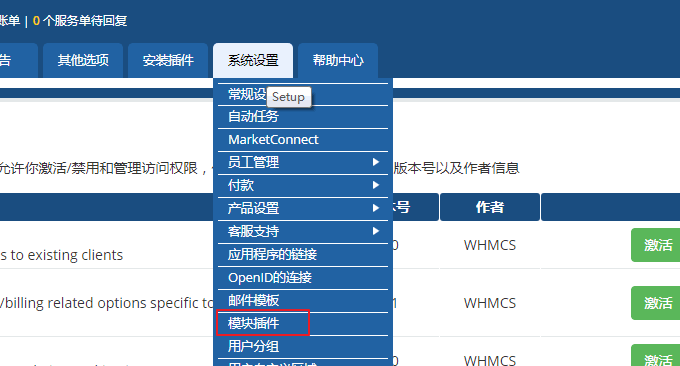 Após a ativação, clique em "Configuração", marque 'Administrador Completo' e salve.
Após a ativação, clique em "Configuração", marque 'Administrador Completo' e salve. 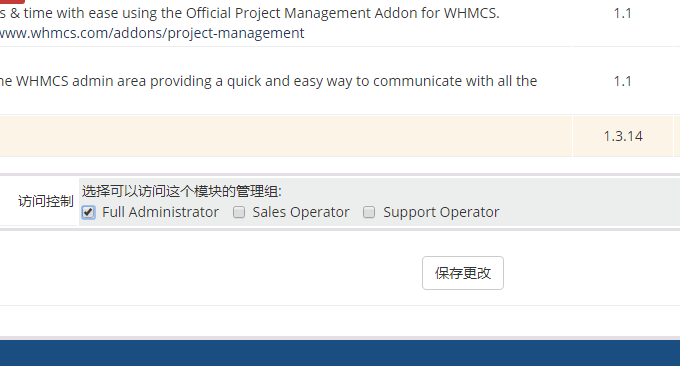 Em seguida, você pode acessar o plug-in e encontrar o VPS.NET Control para começar a fazer as configurações relevantes.
Em seguida, você pode acessar o plug-in e encontrar o VPS.NET Control para começar a fazer as configurações relevantes. 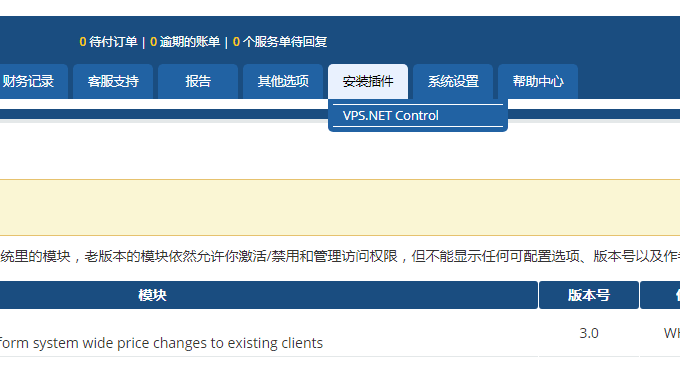 Se ainda não houver API, você precisa primeiro ir para a página de perfil do usuário do VPS.NET para gerar uma API.
Se ainda não houver API, você precisa primeiro ir para a página de perfil do usuário do VPS.NET para gerar uma API. 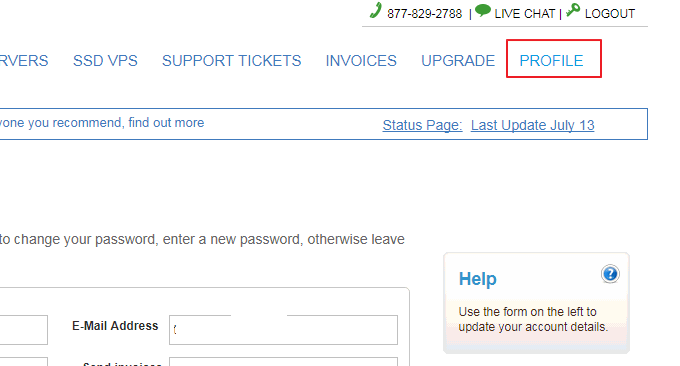 Em seguida, preencha seu endereço de e-mail, API e defina a quantidade máxima de memória, armazenamento e hosts que o usuário pode comprar no mesmo nó e defina o preço do nó.
Em seguida, preencha seu endereço de e-mail, API e defina a quantidade máxima de memória, armazenamento e hosts que o usuário pode comprar no mesmo nó e defina o preço do nó. 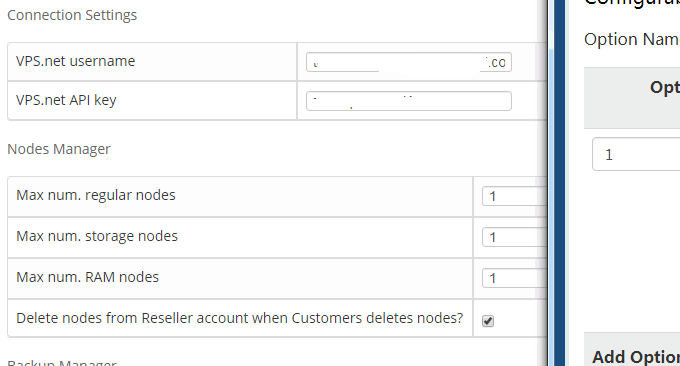 Para outras funções, como painel de controle, IP adicional, backup de dados, etc., habilite-as de acordo com suas necessidades. Esses serviços são pagos em VPS.ne.
Para outras funções, como painel de controle, IP adicional, backup de dados, etc., habilite-as de acordo com suas necessidades. Esses serviços são pagos em VPS.ne. 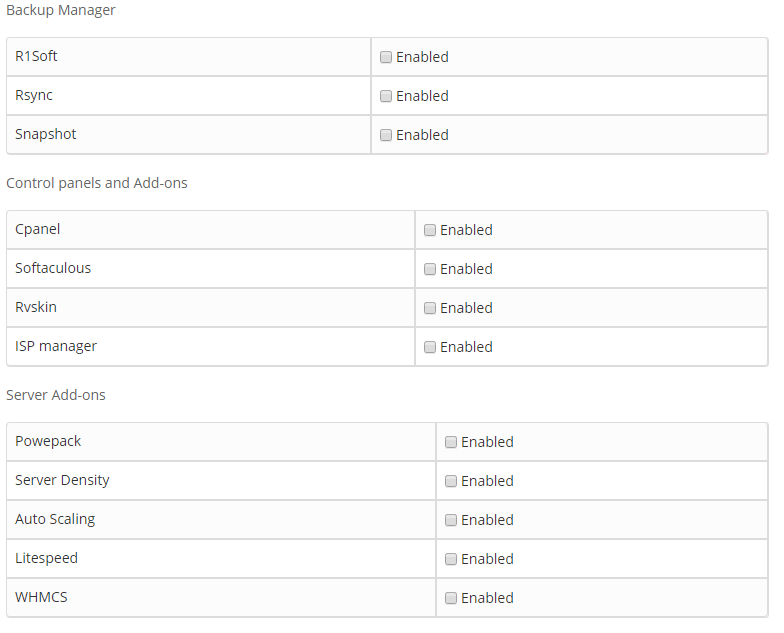
3. Crie produtos de hospedagem VPS
Vá para as configurações do sistema WHMCS "Configurações do produto" para adicionar um produto, selecione o tipo: VPS, grupo de produtos: selecione Cloud Hosting, o nome do produto pode ser personalizado.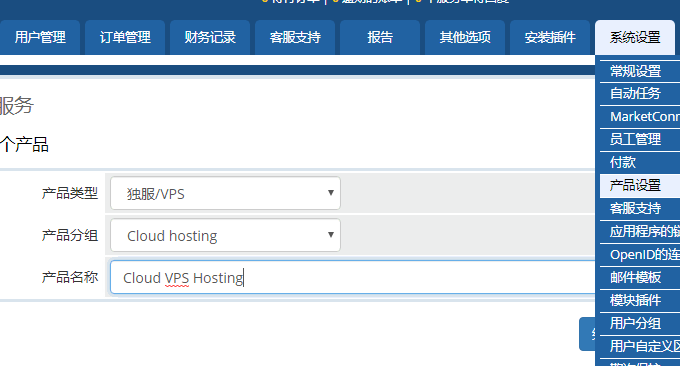 Por fim, vá para os detalhes do produto, preços, interface e outras configurações do WHMCS. Selecione VPS.net na interface. Aqui você pode definir a memória, sala de computadores, sistema operacional, etc. abaixo, selecione ativação automática após pagamento. (Clique para ampliar)
Por fim, vá para os detalhes do produto, preços, interface e outras configurações do WHMCS. Selecione VPS.net na interface. Aqui você pode definir a memória, sala de computadores, sistema operacional, etc. abaixo, selecione ativação automática após pagamento. (Clique para ampliar) 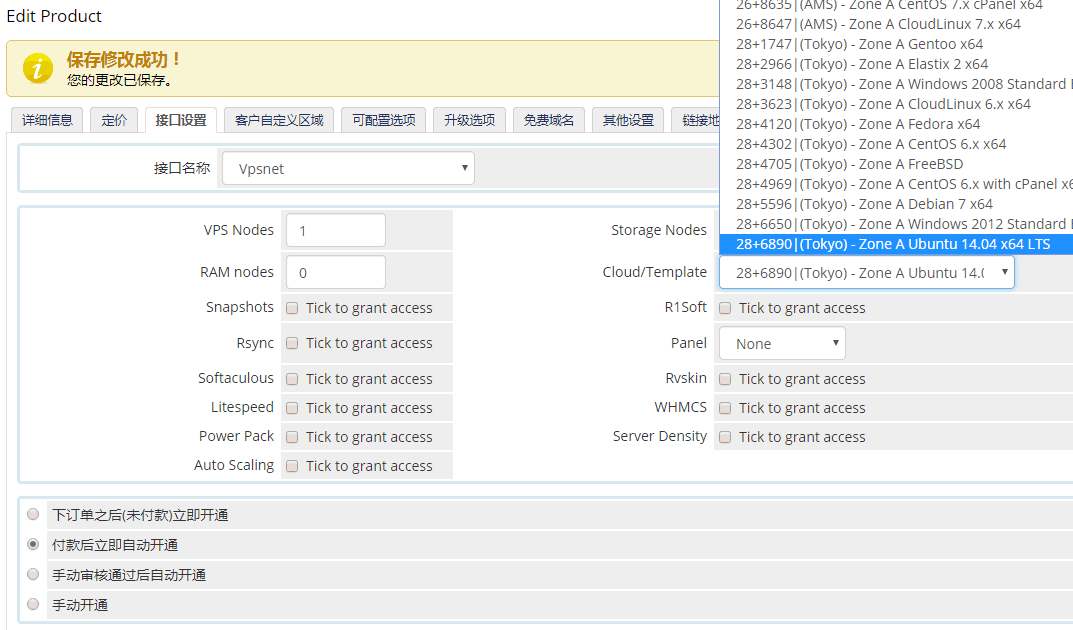
4. Integre a interface VPS.net
Clique na interface de compra VPS no WHMCS. Depois que o cliente pagar com sucesso no WHMCS, ele poderá entrar na central de atendimento ao cliente WHMCS para ver o VPS que adquiriu com sucesso.
Depois que o cliente pagar com sucesso no WHMCS, ele poderá entrar na central de atendimento ao cliente WHMCS para ver o VPS que adquiriu com sucesso. 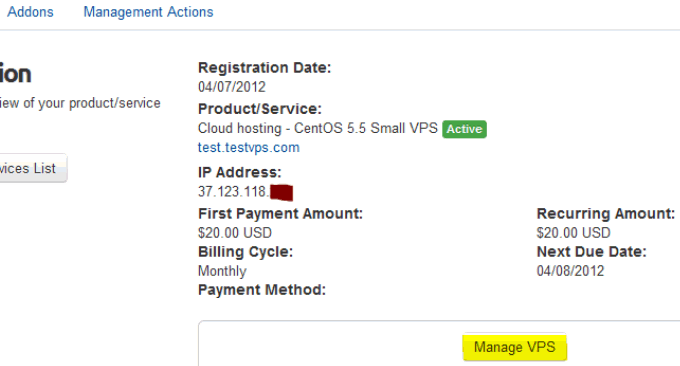 Este é o centro de gerenciamento VPS após WHMCS integrar VPS.net. Inclui reinstalação do sistema, desligamento, detalhes do VPS, etc.
Este é o centro de gerenciamento VPS após WHMCS integrar VPS.net. Inclui reinstalação do sistema, desligamento, detalhes do VPS, etc.  O uso do VPS, como CPU, memória, tráfego, etc., pode ser visualizado no WHMCS.
O uso do VPS, como CPU, memória, tráfego, etc., pode ser visualizado no WHMCS. 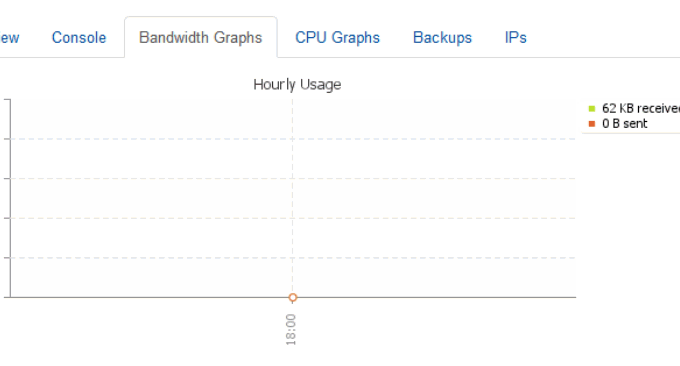 PS: Atualizado em 3 de abril de 2019, O gateway de pagamento de código aberto WHMCS pode ser encontrado aqui: Gateway de pagamento WHMCS - instalação e uso de plug-ins WHMCS gratuitos e de código aberto para Alipay, WeChat e Youzan.
PS: Atualizado em 3 de abril de 2019, O gateway de pagamento de código aberto WHMCS pode ser encontrado aqui: Gateway de pagamento WHMCS - instalação e uso de plug-ins WHMCS gratuitos e de código aberto para Alipay, WeChat e Youzan.